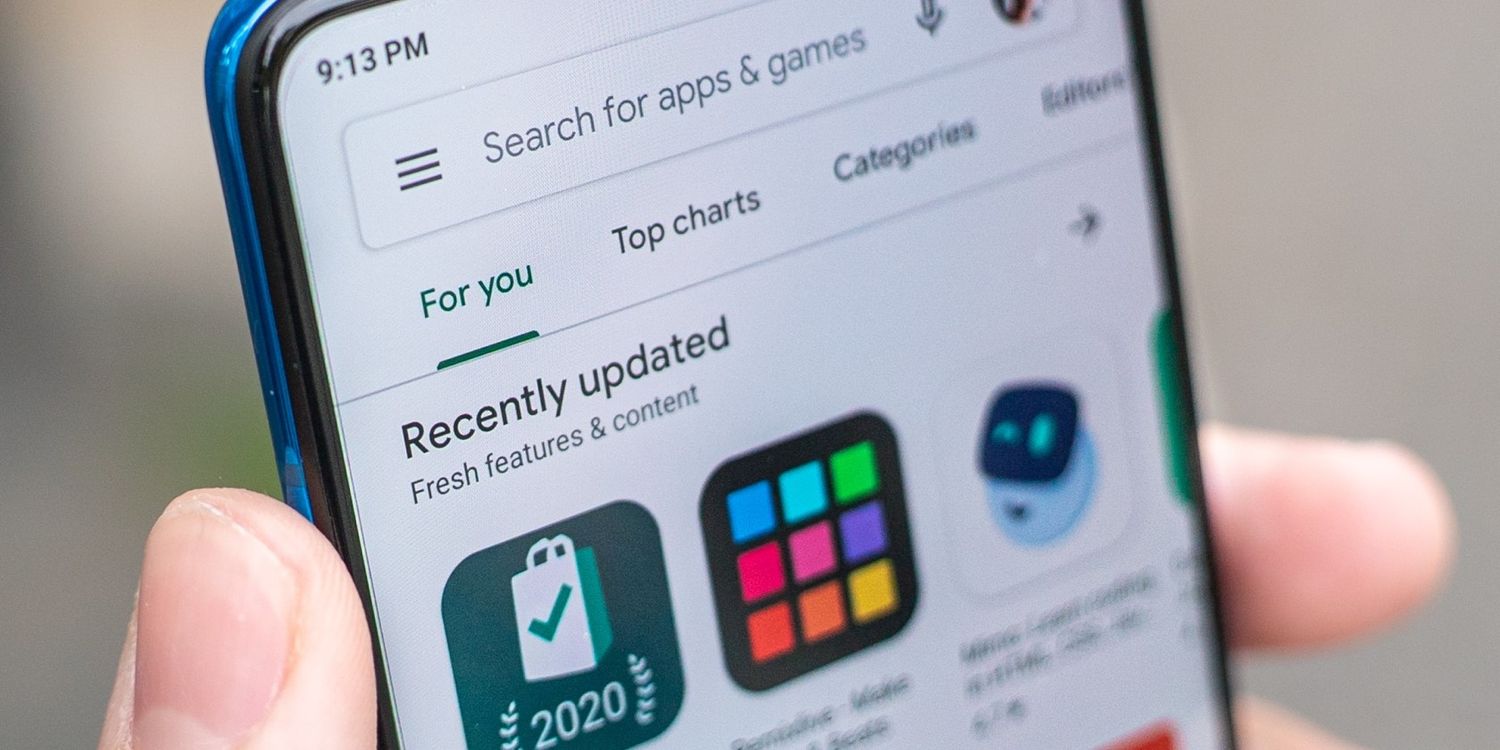
GooglePlayストアとも呼ばれるGooglePlayは、Androidプラットフォーム上のデジタルマーケットプレイスであり、アプリケーション、ゲーマー、その他のマルチメディアを購入、ダウンロードして、デバイスにインストールできます。ユーザーは、ログインするか、新しいGoogleアカウントを作成するだけで、何百万ものアプリやゲームのライブラリにアクセスできます。
使いやすいユーザーインターフェイスは、新しいユーザーがその機能とストア内をすばやく移動する方法を理解するのに役立ちます。アプリストアは頻繁に更新されるため、非常に流動的に使用でき、脆弱性の悪用も防止されます。
ほとんどの場合、大きなバグや不具合はありませんが、最近多くのユーザーから、ストアライブラリからのアプリやゲームのダウンロードやインストールを制限するGooglePlay認証が必要なエラーが報告されています。幸い、エラーの解決は非常に簡単です。そのため、以下の記事でそれらすべてについて説明しました。
GooglePlayエラーを解決する方法
エラーには複数の原因があり、ユーザーごとに異なる可能性があるため、上記の修正をすべて試してください。
修正1:Google Playストアを強制停止し、デバイスを再起動する
一時的なバグや不具合はAndroidオペレーティングシステムで非常に一般的であり、問題のアプリケーションを強制的に停止してデバイスを再起動することで非常に簡単に解決できます。これを行う方法については、次の手順に従ってください。
1.デバイスで設定アプリケーションを開きます。
2.設定の[アプリと通知]セクションに移動します。
3.インストールされているアプリケーションのリストから、GooglePlayストアを見つけます。
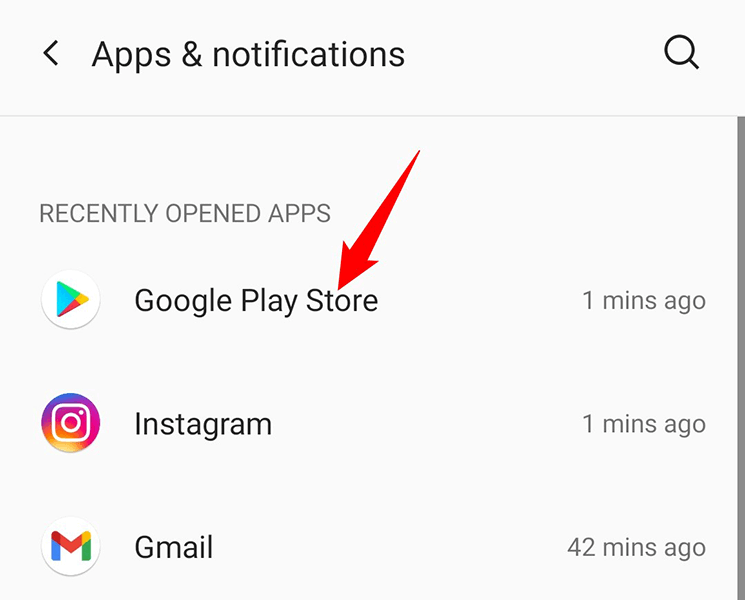
4.それをタップして、[強制停止]ボタンを選択します。
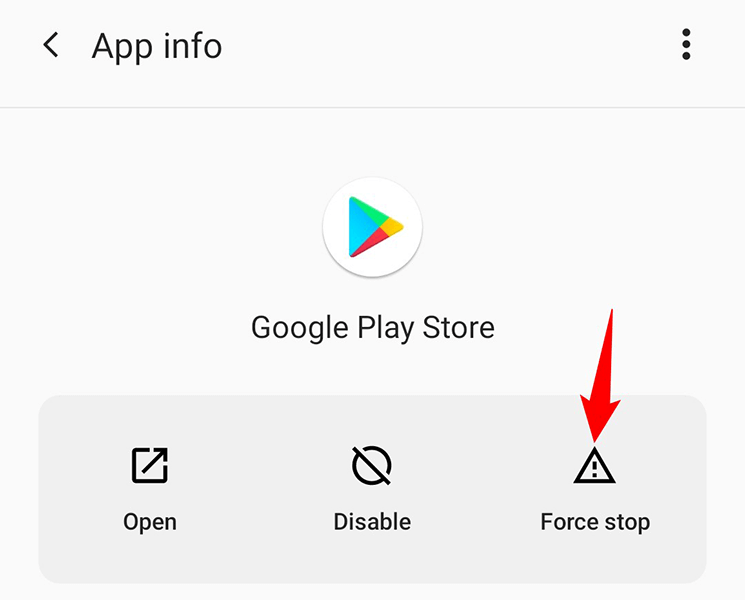
5.プロンプトが表示されたら、[OK]をクリックします。
6.設定アプリケーションを閉じます。
7.電源ボタンを長押しします。
8.[再起動]オプションを選択して、デバイスを自動的に再起動します。
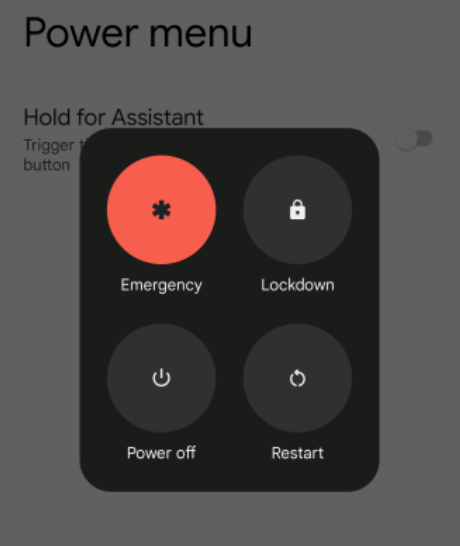
9.ストアからアプリまたはゲームをダウンロードして、問題が解決するかどうかを確認します。
修正2:Playストアにモバイルデータの使用を許可する
デフォルト設定でGooglePlayストアを使用すると、モバイルデータが制限される可能性があるため、問題が発生します。次の手順に従って、有効か無効かを確認してください。
1.設定アプリケーションを起動します。
2.アプリと通知オプションを開きます。
3.リストからGooglePlayストアを見つけて開きます。
4.次に、[モバイルデータとWi-Fi]セクションをタップします。
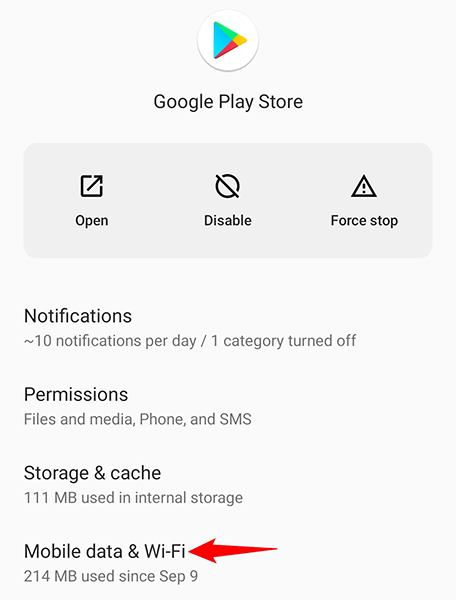
5.無制限のデータ使用オプションの切り替えを見つけます。
6.有効か無効かを確認します。
7.無効になっている場合は、タップして有効にします。
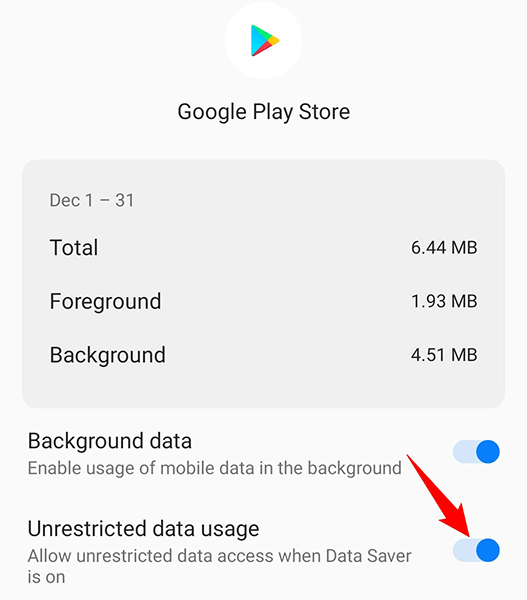
8.Google Playストアを開き、エラーコードが表示されるかどうかを確認します。
修正3:PlayストアでGoogleアカウントを再度追加する
アカウントの問題が原因で、GooglePlay認証が必要なエラーが発生する場合があります。したがって、それらを解決するには、Googleアカウントを削除して、再度追加する必要があります。次の手順に従ってください。
1.デバイスで[設定]を開きます。
2.下にスクロールして、[アカウント]オプションを見つけます。
3.リストからアカウントを選択します。
4.アカウントオプション内の[アカウントの削除]オプションを選択します。
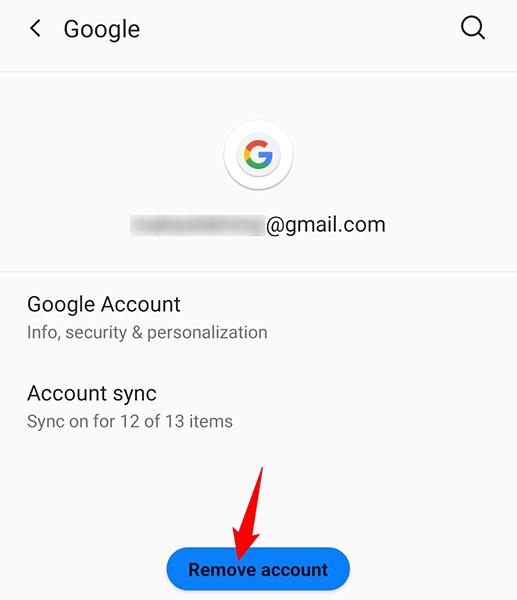
5.プロンプトが表示されたら、もう一度[アカウントの削除]を選択し、画面の手順に従います。
6.アカウントが削除されたら、もう一度[アカウント]セクションに移動します。
7.次に、[アカウントの追加]オプションを選択し、[Google]をタップします。
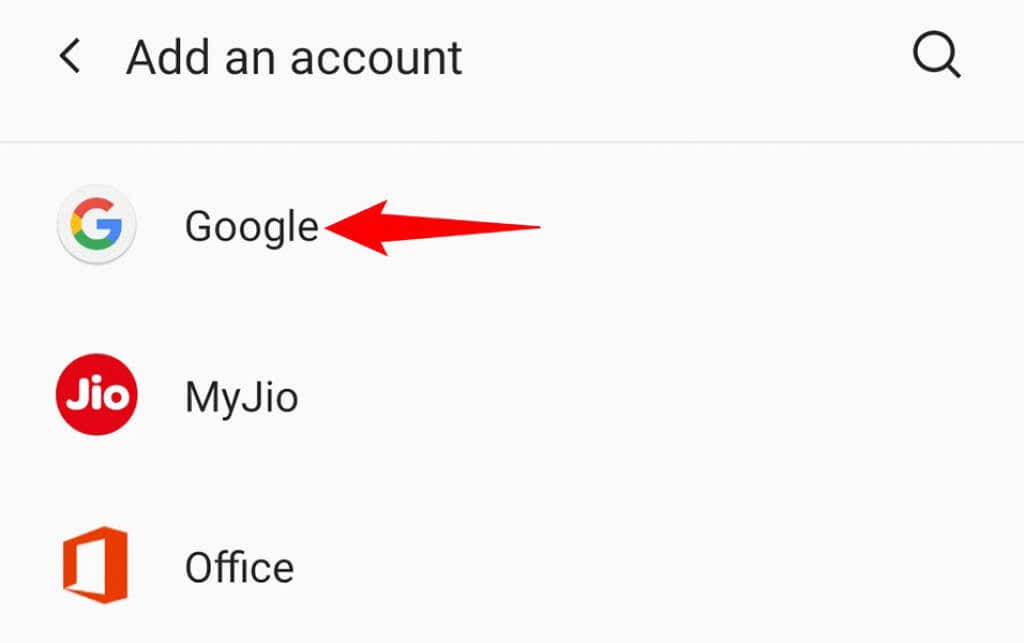
8.ユーザー名やパスワードなどの資格情報を入力します。
9.エラーが続くかどうかを確認します。
修正4:GooglePlayストアのキャッシュデータを削除する
キャッシュファイルは、原因不明で破損することが多く、ほとんどの場合、深刻な問題は発生しませんが、このような障害が発生し、エラーコードが発生する可能性があります。破損したキャッシュファイルを削除しても、システムにもアプリケーションにも影響しないため、次の手順に従ってください。
1.Androidデバイスで[設定]を起動します。
2.[アプリと通知]に移動します。
3.インストールされているアプリケーションリストからGooglePlayストアを見つけて、タップします。
4.次に、[ストレージとキャッシュ]オプションを選択します。
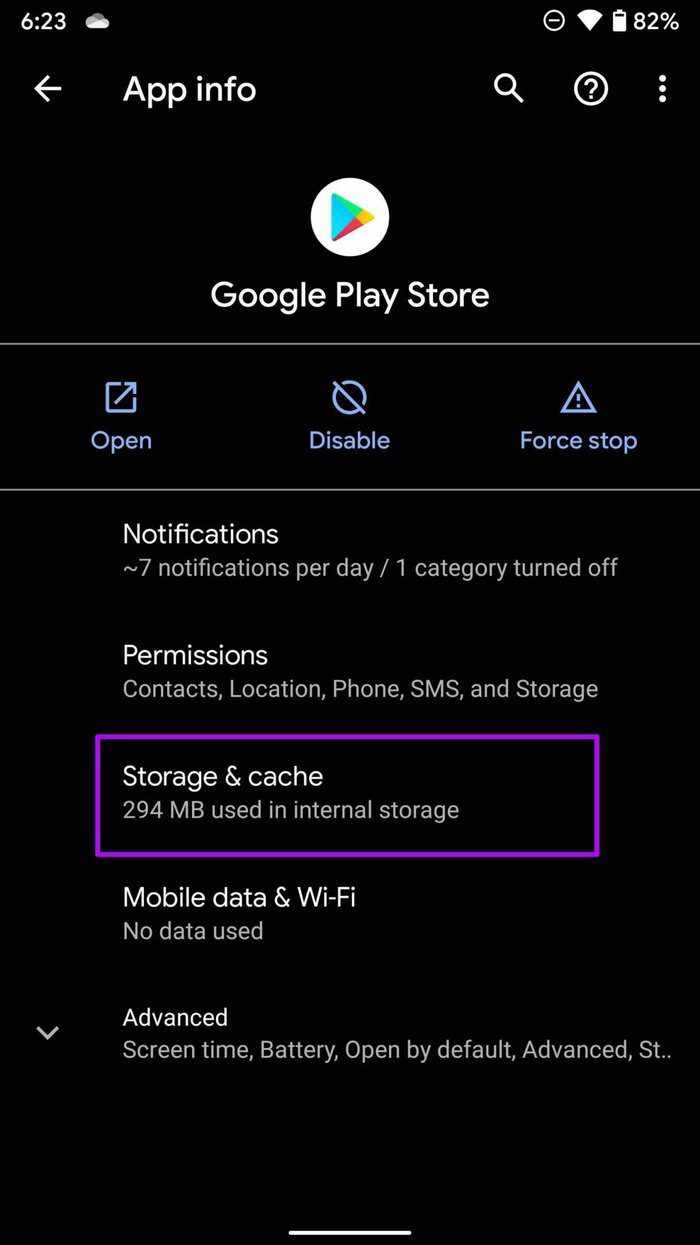
5.[キャッシュのクリア]ボタンをタップします。
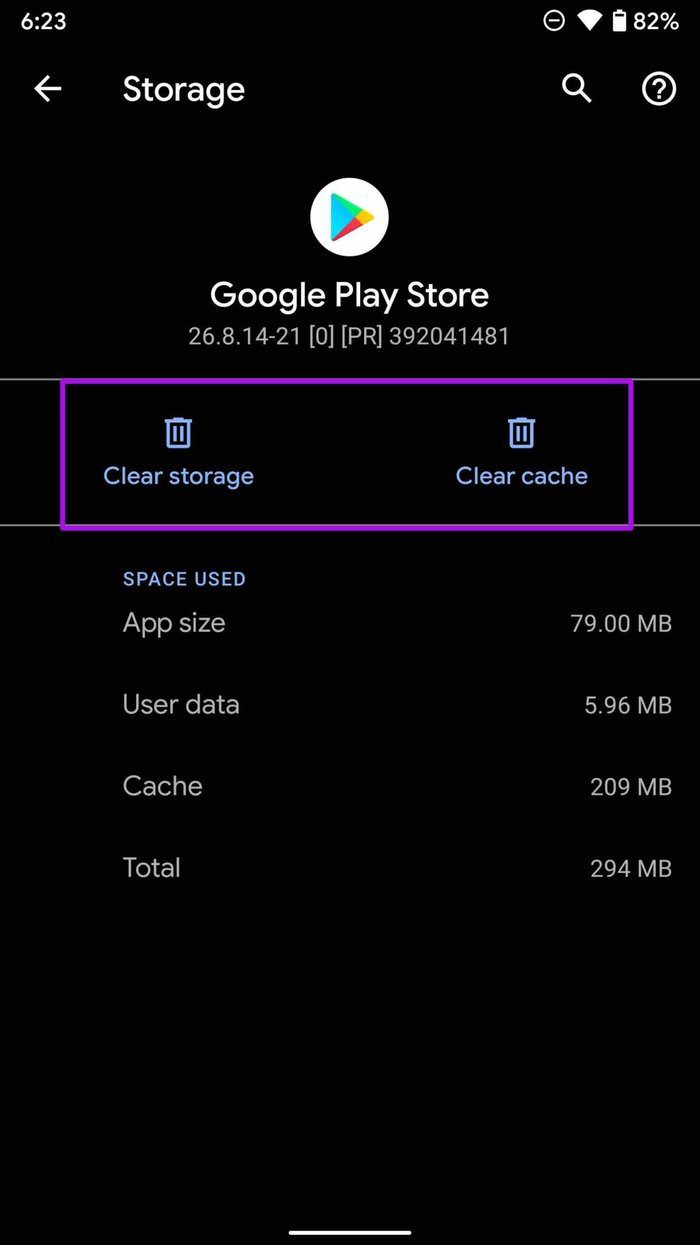
6.プロンプトが表示されたら、[はい]をタップします。
同じことを行うことができる別の方法がありますが、それは特定のデバイスのみに制限されています。
1.ホーム画面またはアプリドロワーから、GooglePlayストアのショートカットを見つけます。
2.オプションのリストが表示されるまでアイコンを長押しします。
3.次にアプリ情報オプションを選択します。
4.[ストレージとキャッシュ]をタップします。
5.[キャッシュのクリア]オプションを選択します。
6.設定ウィンドウを閉じて、エラーを確認します。
修正5:以前のGooglePlayストアアップデートをアンインストールする
先に述べたように、Google Playストアはパフォーマンスとセキュリティのために頻繁に更新されますが、これらの更新の一部は不安定性やその他の問題も引き起こします。これを修正するには、アップデートをアンインストールする必要があります。次の手順に従ってください。
1.GooglePlayストアを強制終了します。 (ヘルプについては、上記の手順を参照してください)
2.通知またはアプリドロワーから設定アプリケーションを開きます。
3.[アプリと通知]に移動し、[すべてのアプリを表示]オプションを選択します。
4.スクロールしてGooglePlayストアを見つけます。
5.それをタップして、3つの縦のドットアイコンを選択します。
6.次に、[更新のアンインストール]オプションを選択します。
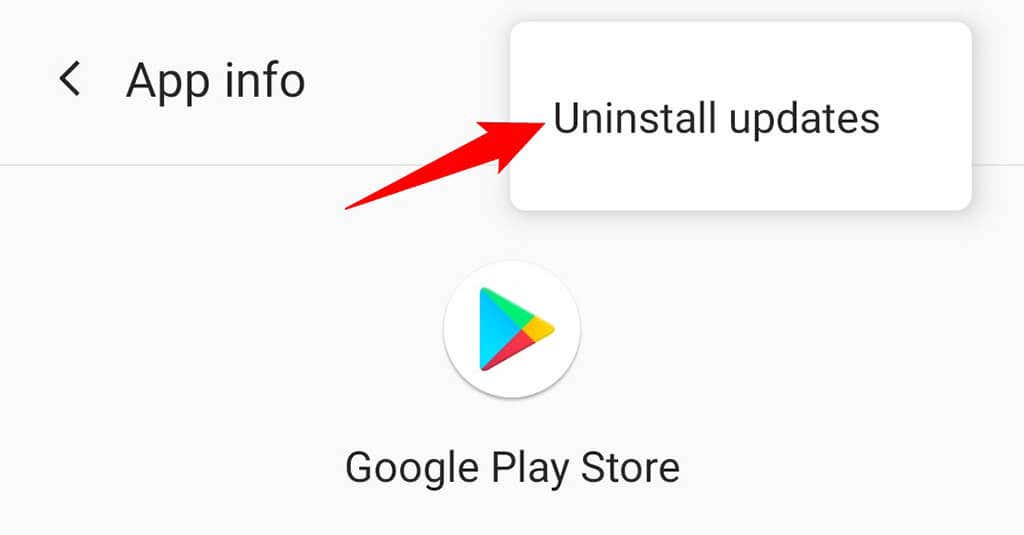
7.プロンプトが表示されたら、[はい]をタップして、プロセスを完了させます。
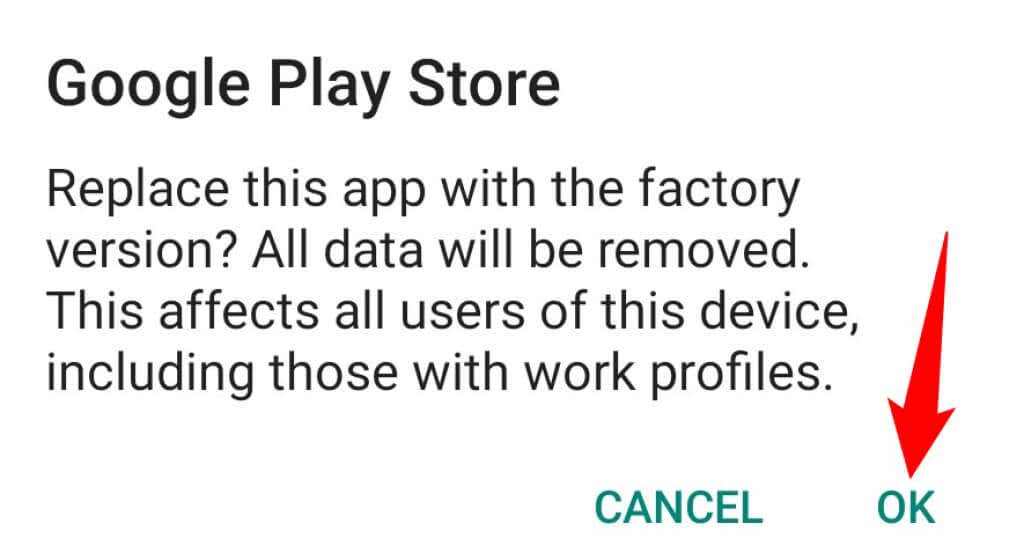
8.設定アプリケーションを閉じて、デバイスを再起動します。
9.問題が解決しないかどうかを確認します。
結論
Google Playストアは、お得な情報だけでなくセキュリティも提供するアプリケーションやゲームをダウンロードするのに最適なプラットフォームの1つです。 Playストアで問題が発生することはめったになく、GooglePlay認証はこれらのまれな場合に必要なエラーです。 あなたが問題に直面している不運なユーザーの一人であるなら、心配しないでください、私たちはあなたを夢中にさせました。 上記の記事に、考えられるすべての修正とその手順をリストしました。